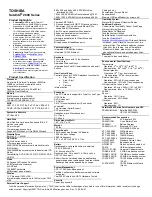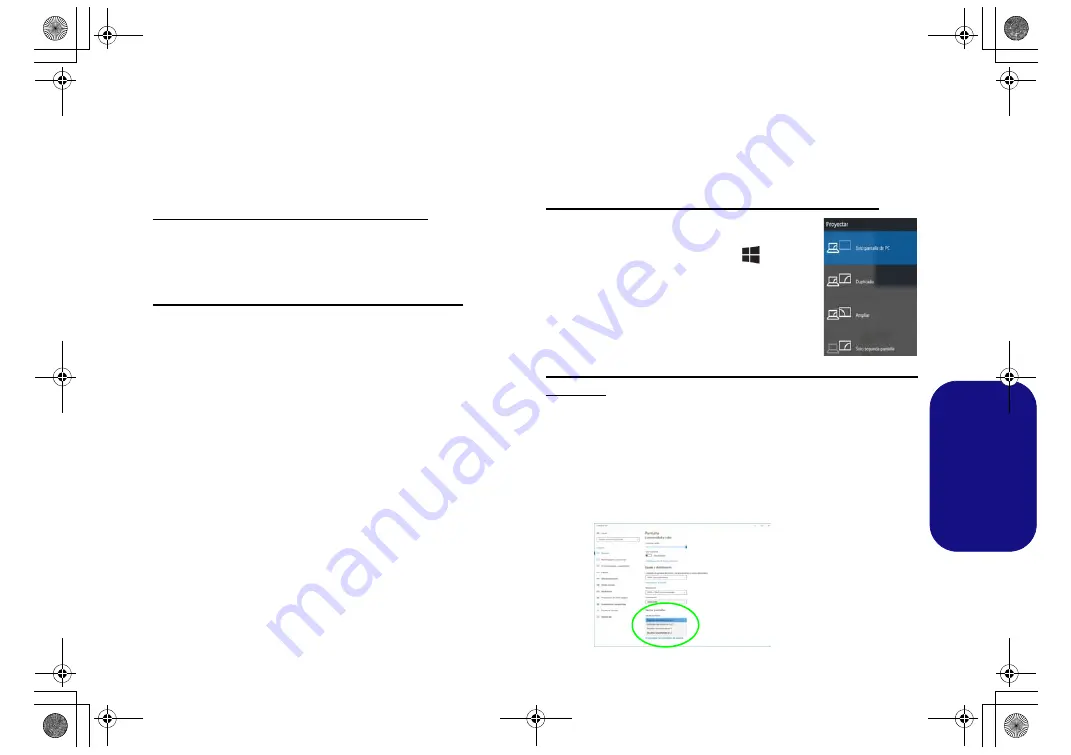
155
Es
pa
ñol
Parámetros de vídeo
Puede cambiar los dispositivos de pantalla y configurar las
opciones de pantalla desde el panel de control
Pantalla
en
Windows
siempre que tenga instalado el controlador de
vídeo.
Para acceder al panel de control Pantalla:
1.
Haga clic con el botón derecho en el escritorio y seleccione
Configuración de pantalla
en el menú.
2.
Elija los ajustes de pantalla requeridos en los menús.
Para acceder al Panel de control de NVIDIA:
1.
Vaya al
Panel de Control
.
2.
Haga clic en
Panel de control de NVIDIA
(icono) - en
Apariencia
y personalización
(categoría).
O
3.
Haga clic con el botón derecho en el escritorio y seleccione
Panel de control de NVIDIA
en el menú
.
Dispositivos de pantalla
Tenga en cuenta que puede usar el cable HDMI conectado al
puerto de salida de HDMI y/u otro cable compatible Mini
DisplayPort conectado al puerto Mini DisplayPort 1.3 para
conectar una pantalla externa. También puede usar el puerto
Thunderbolt conectado a un dispositivo de pantalla
compatible (consulte
Thunderbolt para pantalla" en la página 143
). Consulte el
manual de su dispositivo de pantalla para ver qué formatos
son compatibles.
Configurar las pantallas en Windows
Todas las pantallas externas e internas (hasta 4 pantallas
activas) se pueden configurar desde
Windows
usando los
paneles de control
Pantalla
o
Sistema
(en
Configuración
) o
el menú
Proyectar
.
Configurar las pantallas usando el menú Proyectar:
1.
Conecte la(s) pantalla(s) externa(s) al puerto
apropiado y enciéndala(s).
2.
Pulse la combinación de teclas
+ P
(o
Fn
+
F7
).
3.
Haga clic en una de las opciones del menú
para seleccionar
Solo pantalla de PC
,
Duplicado
,
Ampliar
o
Solo segunda
pantalla
.
Configurar las pantallas usando el panel de control
Pantalla:
1.
Conecte la(s) pantalla(s) externa(s) al puerto apropiado y
enciéndala(s).
2.
Haga clic con el botón derecho en el escritorio y seleccione
Configuración de pantalla
en el menú.
3.
Haga clic en
Detectar
(botón).
4.
El ordenador detectará las pantallas conectadas.
5.
Puede configurar hasta 4 pantallas en el menú
Varias Pantallas
.
Figura 21
Pantalla
(Varias
Pantallas)
P750TMP775TM CUG v2 CUG.book Page 155 Monday, July 30, 2018 2:22 PM
Summary of Contents for X-Book 15CL879
Page 1: ...P750TMP775TM CUG v2 CUG book Page 1 Monday July 30 2018 2 22 PM ...
Page 2: ...P750TMP775TM CUG v2 CUG book Page 2 Monday July 30 2018 2 22 PM ...
Page 48: ...42 English P750TMP775TM CUG v2 CUG book Page 42 Monday July 30 2018 2 22 PM ...
Page 90: ...84 Deutsch P750TMP775TM CUG v2 CUG book Page 84 Monday July 30 2018 2 22 PM ...
Page 132: ...126 Français P750TMP775TM CUG v2 CUG book Page 126 Monday July 30 2018 2 22 PM ...
Page 174: ...168 Español P750TMP775TM CUG v2 CUG book Page 168 Monday July 30 2018 2 22 PM ...
Page 216: ...210 Italiano P750TMP775TM CUG v2 CUG book Page 210 Monday July 30 2018 2 22 PM ...